Használati útmutató IntelliJ ötlet
Használati útmutató IntelliJ IDEA. Felhasználói felület.
Felhasználói felület.
- A felhasználói felület és a nagyobb termelékenység
Alapértelmezésben IntelliJ IDEA megjeleníti a navigációs sáv, eszközök, és a projekt ablaküvegen. Ez a minimum, amit akkor használ, hogy a projekt fájlokat és fejlesztőeszközök.
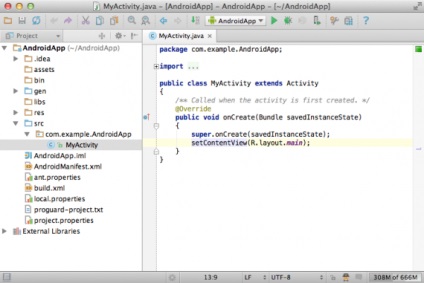
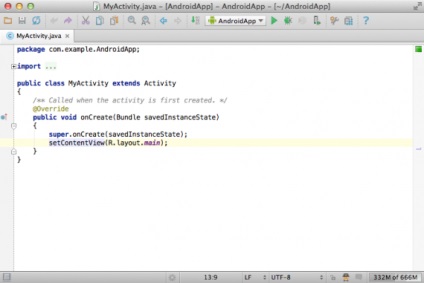
IntelliJ IDEA nem támogatja a több áramkör panel helyét, mint más fejlesztési környezet (például Eclipse). Ez azt jelenti, hogy nem kell váltani a különböző nézetek között manuálisan ennek érdekében a különböző feladatokat. Azon a tényen alapul, hogy csinálsz fejlesztési környezet önmagában jelzi a szükséges eszközöket. És mivel nincs áramköri elrendezés, billentyűzet és a gombok állandó egész idő alatt.
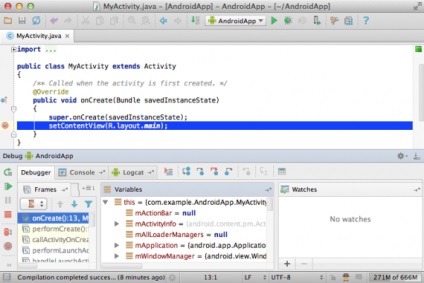
A legtöbb IntelliJ IDEA alkatrészek biztosítja a képességét, hogy gyorsan keresni. Ez a funkció lehetővé teszi, hogy kiszűrje a listából, vagy navigáljon a kívánt elemet a keresési sáv. Ha a projekt ablakban, és szeretne helyezni bármely tagja az egér nélkül - csak kezdje el írni a nevét, és a fejlesztési környezet csinál, amit akar.
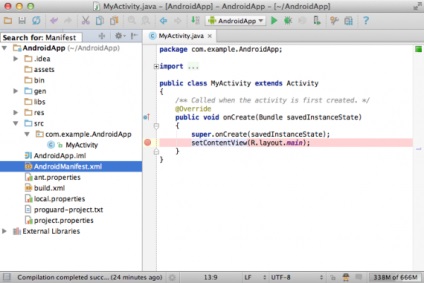
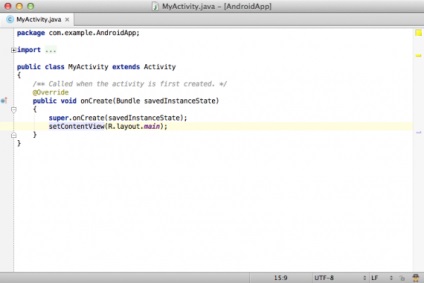
A verzió 12. IntelliJ IDEA egy sötét színek hívják Darcula. A megjelenése a fejlesztési környezet testre szabható mindig beállítások → Megjelenés → téma.
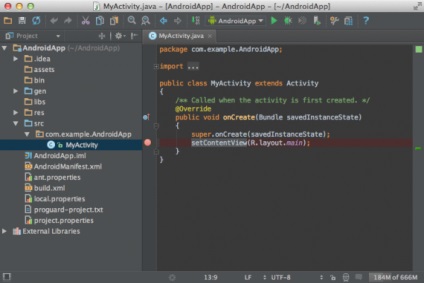
Ha azt szeretnénk, hogy hívja meg a kívánt menüpont, de nem emlékszem pontosan, hogy hol található, nyomja meg a Shift + Ctrl + A (Shift + Cmd + A Mac), és kezdje el beírni a nevét.
Az eredeti cikk